修复冻结 iPhone 屏幕的 9 种最有效方法
您的 iPhone 目前是否卡在冻结的屏幕上? 您是否尝试过重置它,结果却没有响应? 你对所有这些问题都点头了吗? 那么你来对地方了。
首先,不要担心这种情况。 你不是第一个(很遗憾也不会是最后一个)被冻结屏幕折磨的人。 相反,认为自己很幸运。 为什么? 因为您来对地方了,可以帮助您解决问题 冻结的 iPhone 屏幕. 在本文中,我们深入探讨了您为什么会出现冻结屏幕? 以及处理这个问题的方法。
第 1 部分。 冻结 iPhone 屏幕的原因
像其他所有智能手机一样,有各种原因 屏幕会冻结. 至于 iPhone,其中一些原因是:
1. 手机空间不足
如果您的 iPhone 内存空间不足,很容易影响手机的性能和速度。 在极端情况下,它会导致屏幕暂时冻结,随着时间的推移会变得更糟。
2.多个应用同时运行
运行应用程序需要系统的 RAM 才能运行。 RAM 可以一次完成很多工作。 如果您在 iPhone 上运行不同的应用程序,这可能就是屏幕冻结的原因。
3. 卸载更新
Apple 更新其 iPhone 系列的原因是修复可能的错误、提高性能和提高安全性。 如果您有一段时间没有更新 iPhone,这可能会导致手机死机。
4. 未完成的更新
与上一个问题类似,您可能有未正确安装的更新。 它可能由于各种原因而发生,但这可能是您遇到屏幕冻结的原因之一。
5. 越野车应用
在进入 Apple Store 之前,Apple 会很好地审查应用程序,但他们可能无法捕捉到源代码中的每一个错误。 因此,如果您每次使用应用程序时都遇到屏幕冻结,那可能就是问题所在。
6. 恶意软件攻击
尽管这种可能性极小,但您也不能完全排除它。 越狱的 iPhone 容易受到恶意软件的攻击。
7. 越狱出错
越狱的 iPhone 可能是冻结屏幕的问题。 您可能没有正确完成越狱过程。
8.硬件问题
如果您的手机多次跌落或进水损坏了其硬件,则可能会导致屏幕冻结。
这些是您的 iPhone 屏幕可能冻结的一些常见原因。 我们将介绍一些修复冻结屏幕的方法。
第 2 部分。 如何修复冻结的 iPhone 屏幕?
您可以做几件事,我们将一一进行讨论。
2.1 硬复位/强制重启

根据 iPhone 型号,使用硬重启会有所不同。
使用主页按钮强制重启旧 iPhone
- 您将同时按住电源按钮和主页按钮。
- 然后等待 Apple 标志出现在屏幕上并松开手指。
- 等待 iPhone 重新启动。
iPhone 7和iPhone 7 Plus:
- 您同时按住电源按钮和降低音量按钮。
- 然后等待 Apple 标志出现在屏幕上并松开手指。
- 等待 iPhone 重新启动。
iPhone SE 2020、iPhone 8 和新款 iPhone 没有主页按钮:
- 在音量减小按钮上按下并松开手指。
- 然后在音量增大按钮上按下并松开手指。
- 立即按住侧面按钮。
- 然后等待 Apple 标志出现,然后从侧面按钮松开手指。
硬重置可以解决大多数冻结屏幕问题。
2.2 为手机充电

有时问题可能是电池电量不足。 iPhone 上的电池条不正确并非闻所未闻。 可能是因为一个错误。 为手机充电可能有助于解决冻结屏幕问题。
2.3 更新有故障的应用程序。
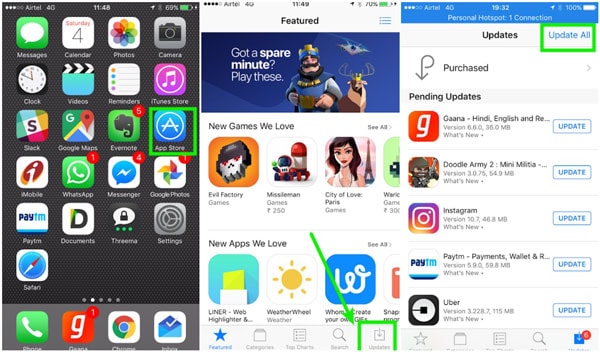
如果您发现了,当您打开特定应用程序或安装新应用程序后,您的手机就会死机。 然后可能是应用程序有问题。 解决此问题的一种方法是更新应用程序。 您可以按照以下步骤执行此操作。
- 前往 App Store 并点击“更新‘ 底部选项卡上的按钮。
- 这样做会调出所有有更新的应用程序。
- 点击您要更新的应用旁边的“更新”按钮,或者您可以决定使用“全部更新‘按钮。
如果问题是应用程序,您的屏幕应该停止冻结。
2.4 删除应用

如果更新应用程序不起作用,那么您应该删除该应用程序。 要删除应用程序,
- 按住应用程序图标。
- 该应用程序以及屏幕上的其他应用程序将四处摆动。
- 安’X‘ 出现在每个图标的旁边。 在您要删除的应用程序上点击“X”。
- 它会显示一条消息以确认您是否要删除该应用程序。
- 点击“删除”按钮。
2.5 清除应用数据
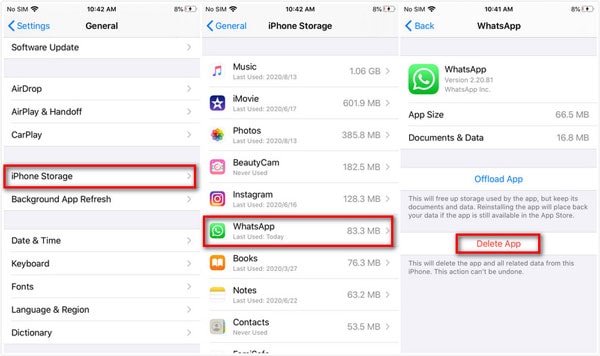
除了删除应用程序,您还可以清除应用程序数据。 有时,应用程序在从 iPhone 中删除它们后会留下残留或缓存文件。 在其他做到这一点:
- 转到手机上的设置图标。
- 点按“公司信息‘ 在出现的应用程序列表中。
- 滚动并点击“存储”,然后选择要删除其数据的应用程序。
- 您将可以使用“清除应用程序的缓存”选项。
- 选择选项,仅此而已。
2.6 将所有设置恢复为默认值

如果您在这些之后仍然遇到冻结屏幕,那么您应该重置您的手机。 重置将删除您手机上所有保存的设置,但会保持您的数据完好无损。 冻结屏幕的原因可能是因为您 iPhone 上的某些设置。
要做到这些:
- 去 ‘设置‘ 并点击按钮。
- 然后选择“常规”选项。
- 您将看到“重置选项”。
- 点击“重置所有设置”选项。
- 通过输入您的密码或 Touch ID 来确认最后一步。
2.7 取下屏幕保护膜

这个解决方案听起来像是编造的,但不是。 它不是。 有时屏幕保护膜是原因,特别是如果您已经使用了很长时间。 长时间使用会降低其对触摸的敏感度。
2.8 更新iOS
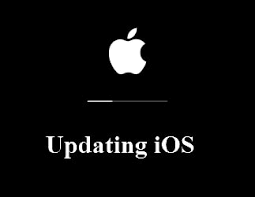
如果您已完成上述所有选项,但仍遇到手机死机,请更新 iOS。
要检查最新更新,请执行以下步骤:
- 去 设置图标 在手机上并点击它。
- 它将显示应用程序列表,滚动并点击“常规”按钮。
- 立即执行此操作,点击软件更新按钮。
- 您的 iPhone 将搜索最新的 iOS 并更新您的系统。
如果您无权访问您的屏幕(因为它已冻结),您也可以使用 iTunes的 (或 macOS Catalina 的 Finder)手动更新它。 你可以使用你的 Mac 来做到这一点。
- 第一步是将电缆连接到计算机。
- 可选 发现者 如果使用较新的 macOS 或 iTunes,如果使用较旧的操作系统。
- 在 Finder 或 iTunes 上找到您的 iPhone。
- 重复强制重启的过程(取决于您的型号),但不会等待 Apple 标志,而是会出现恢复屏幕。
- 然后等到计算机上出现更新 iPhone 的提示,然后按“更新”。
整个过程需要 15 分钟。 如果超过此时间,则应重新启动该过程。
如果这些方法不起作用,那么是时候使用专业工具了。
第 3 部分。 在几次点击中修复冻结的 iPhone 屏幕
专业工具的名称是 DrFoneTool – 系统修复. 此工具是您修复 iPhone 屏幕的最佳选择。 系统修复不仅可以解冻您的 iPhone 屏幕,还可以帮助您解决其他常见情况,例如当您的手机显示 黑屏,是 卡在恢复模式, 显示白屏或 如果您的手机不断重启.
步骤1: 启动 DrFoneTool,选择系统修复并将 iPhone 连接到您的计算机。

系统修复有两种模式可供您选择使用。 第一种模式是它的标准模式,可以解决大部分iOS相关问题。 它解决了您的问题,不会丢失任何数据。
对于严重的问题,它具有可用的高级版本。 当标准版本无法解决iOS问题时使用此模式,因为这样做会导致数据丢失。
步骤2: 选择标准模式。

步骤3: 该应用程序将检测您的 设备模型 和 系统版本。

如果 DrFoneTool 未检测到设备,则需要以 DFU(设备固件更新)模式启动设备。

步骤4: 该应用程序将下载您的设备支持的最新固件。 (这可能需要一段时间)

步骤5: 点击’现在就修‘按钮来解决问题

现在,您可以安全地移除您的设备。

DrFoneTool 领先于竞争对手,提供安全的修复模式,这是其他工具无法自信地夸耀其 iOS 的。 DrFoneTool 还为其免费版本提供价值,因为它的大多数竞争对手都提供付费版本。
底线
总之,冻结屏幕是任何智能手机(包括 iPhone)可能发生的众多事情之一。 只要手机具有操作系统,您就可能会遇到一个问题或另一个问题。 虽然你总是可以用谷歌搜索你的手机发生的事情,但最好有保险。 一个您可以随身携带的产品,因为它随时可以帮助您解决问题。
我们将向您推荐一个,因为您始终可以确信自己拥有一个支持您的工具包。



